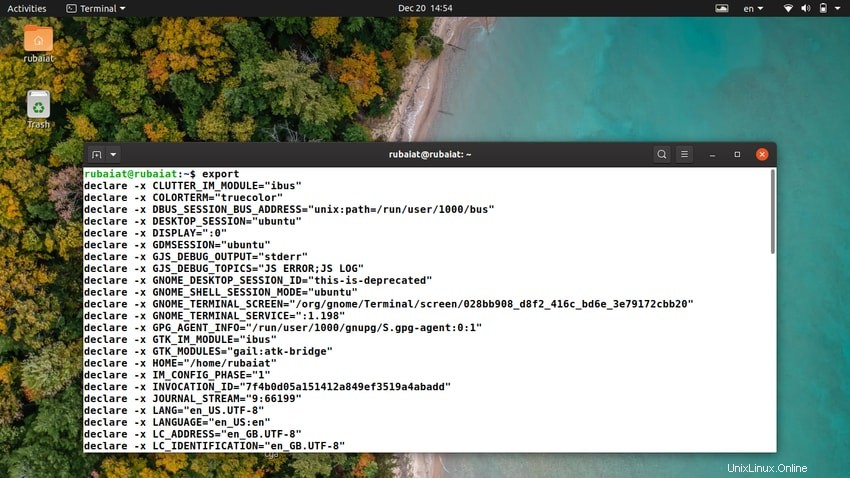Linuxový exportní příkaz označuje, které hodnoty je třeba předat sadě podřízených procesů. Je to jednoduchá, ale užitečná funkce poskytovaná bash shellem. Umožňuje správcům předávat konfigurační parametry pro prostředí, aniž by došlo k narušení aktuální relace. To je důvod, proč se exportované proměnné nepoužívají, dokud nebude relace terminálu restartována. Naštěstí se příkaz export velmi snadno používá a snadno se ovládá. V této příručce poradíme začínajícím uživatelům, jak používat export v Linuxu.
Jak využít příkaz Linux Export
Export můžete využít mnoha způsoby. Jedním z běžných příkladů je použití exportu pro nastavení uživatelského prostředí. Uživatelé mohou jednoduše specifikovat proměnné pomocí exportu a přidat je do svého .profilu soubor. Prostředí tak bude nakonfigurováno pokaždé, když se přihlásí.
1. Zobrazit všechny exportované proměnné
Při použití bez jakéhokoli argumentu příkaz export zobrazí seznam všech exportovaných proměnných pro vaše prostředí. Měli byste být schopni zobrazit názvy proměnných a jejich odpovídající hodnoty.
$ export
Je snadné zjistit informace o konkrétních proměnných pomocí příkazu Linux grep spolu s exportem. Níže uvedené příkazy to ilustrují na jednoduchém příkladu.
$ export TEST="for testing purposes" $ export | grep -i test
2. Zobrazit exportované proměnné pro aktuální shell
-p flag of export vytiskne seznam všech exportovaných proměnných pro aktuální prostředí Linuxu. Podívejte se na níže uvedený příklad, abyste viděli, co tím myslíme.
$ export -p--
Tento příkaz můžete použít k řešení různých problémů s konfigurací běžící shellové relace.
3. Export proměnných v Linuxu
Příkaz export usnadňuje sdílení proměnných napříč prostředími. Hodnotu proměnné můžete nastavit pomocí příkazu export. Níže uvedený příklad to ukazuje.
$ export EDITOR=/usr/bin/gedit
Tím nastavíte cestu gedit jako hodnotu proměnné EDITOR. Můžete to potvrdit pomocí grep.
$ export | grep -i EDITOR
4. Export funkcí v Linuxu
Vývojáři mohou použít-f možnost export pro export funkcí. Následující příklad to demonstruje pomocí jednoduchých testovacích funkcí. Tuto metodu můžete použít pro psaní vlastních skriptů shellu.
$ test () { echo "Test Function"; }
$ export -f test
$ bash
$ test Zde by se měl zobrazit řetězec „Testovací funkce “ v okně vašeho terminálu. Volání bash bylo použito k rozvětvení podřízeného procesu pro bash. Bez toho by testovací funkce text nevytiskla.
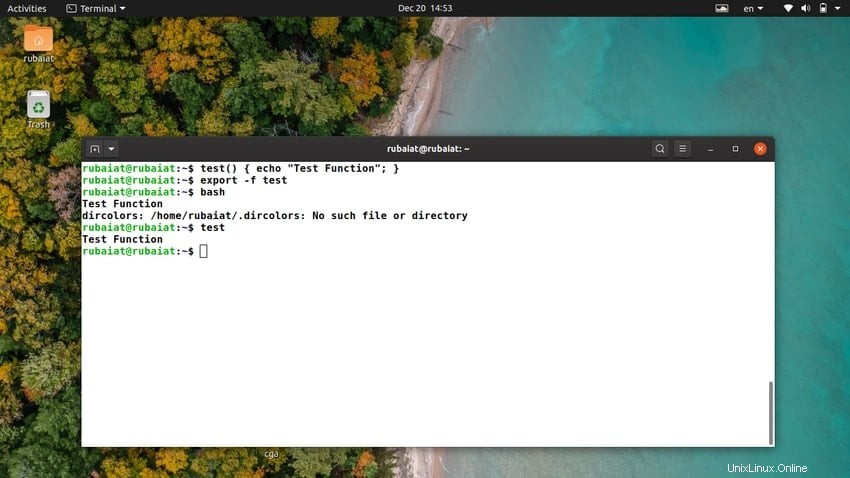
5. Konfigurace vlastností prostředí
Příkaz export v Linuxu můžete použít ke konfiguraci různých parametrů prostředí. Pokud například přidáte níže uvedený řádek do souboru .bashrc soubor, nastaví jej jako cestu pro Snap pokaždé, když se systém restartuje.
$ echo export PATH="/snap/bin/lxd:$PATH" >> .bashrc
Nedělejte si starosti, pokud nejste obeznámeni s tím, jak to funguje ze souborů profilu. Jednoduše přidejte vlastní exporty na konec souboru. Tímto způsobem je můžete vždy najít a odstranit, pokud chcete.
Konec myšlenek
Příkaz export pro Linux je užitečný nástroj pro konfiguraci parametrů prostředí. Navíc je velmi snadné jej ovládat, protože pro tento příkaz existuje jen několik různých možností. Nastínili jsme několik příkladů, které vám pomohou lépe porozumět tomuto nástroji. Doufejme, že od nynějška můžete začít používat export pro přizpůsobení prostředí. Sdělte nám svůj názor na tuto příručku. Neváhejte se zeptat na otázky týkající se exportu nebo jakýchkoli jiných příkazů linuxového terminálu níže v sekci komentářů.